Jeśli chodzi o formaty plików, wszyscy wybierają te, które zapewniają doskonałą jakość, ale zajmują mało miejsca na dysku twardym. Niektórzy chcą doskonałej jakości, ale nie mają żadnych skrupułów, jeśli chodzi o wykorzystanie znacznie większej przestrzeni dyskowej. To miejsce, do którego należą pliki MPG/MPEG. Oprócz zajmowania zbyt dużej ilości miejsca do przechowywania, jest również trudniejszy do otwarcia, dlatego użytkownicy po prostu przekonwertuj MPG na MP4 w systemie Windows 10.
W tym artykule zajmiemy się tym, czym są pliki MPG i MP4, dlaczego należy konwertować MPG na MP4 na komputerach z systemem Windows 10 lub Mac i wielu innych. Zobaczysz także różne konwertery MPG na MP4 i konwertować metody. Więc usiądź wygodnie, zrelaksuj się i ciesz się czytaniem.
Spis treści: Część 1. Czy mogę przekonwertować MPG na MP4? Często zadawane pytaniaCzęść 2. Konwertuj MPG na MP4 w systemie Windows 10 bez utraty jakościCzęść 3. Inne bezpłatne / internetowe narzędzia do konwersji MPG na MP4 w systemie Windows 10Część 4. Wniosek
Część 1. Czy mogę przekonwertować MPG na MP4? Często zadawane pytania
Czym dokładnie jest MPG? Cóż, MPG lub MPEG, to format pliku wideo, który oznacza Moving Picture Experts Group. Zawiera zarówno wideo, jak i audio i służy do udostępniania filmów w Internecie. Ponieważ jest to specyficzny rodzaj kompresji, jest znacznie szybszy niż inne formaty, jeśli chodzi o przesyłanie strumieniowe i pobieranie.
Z drugiej strony MP4 jest również formatem pliku wideo, ale najczęściej używanym, ponieważ można go odtwarzać na prawie wszystkich odtwarzaczach multimedialnych. Więc czy mogę przenieść MPG do MP4? Dlaczego ludzie chcą konwertuj MPG na MP4 na urządzeniach z systemem Windows 10 lub Mac?

MP4 zawiera nie tylko wideo, ale także dźwięk, a czasem napisy. Oferuje również doskonałą jakość przy mniejszych rozmiarach plików, w przeciwieństwie do MPG, który ma większy rozmiar pliku. Nie tylko to, ale wydaje się, że MPG ogranicza się tylko do wideo; jest używany głównie na płytach DVD lub standardowej telewizji cyfrowej.
Tak więc, jeśli chcesz wiedzieć, jak przekonwertować MPG na MP4, po prostu wyszukaj narzędzie do konwersji, z którego możesz korzystać, aby pomóc Ci, jeśli nie chcesz już plików MPG.
Część 2. Konwertuj MPG na MP4 w systemie Windows 10 bez utraty jakości
Teraz jesteś gotowy na poszukiwanie idealnego narzędzia, które Ci w tym pomoże. A jakie lepsze narzędzie do użycia niż Konwerter wideo iMyMac?
Konwerter wideo iMyMac to narzędzie, do którego możesz się udać, jeśli chodzi o wszelkie problemy związane z wideo/audio. Nie tylko oferuje różnorodne formaty oraz szybka prędkość konwersji w porównaniu do normalnego, ale możesz także majstrować przy ustawieniach pliku, co również ci pomoże edytuj je do żądanego wideo/audio.
Dzięki temu potężnemu narzędziu możesz szybko i łatwo przekonwertować MPG na MP4 w systemie Windows 10 lub Mac bez utraty jakości. Inne formaty, takie jak MOV, GIF, MP3, WebM i M4V, również mogą być obsługiwane zmienione na MP4 za pomocą tego konwertera.

Tak więc, aby skorzystać z funkcji konwersji konwertera wideo iMyMac na przekonwertuj MPG na MP4 w systemie Windows 10, lista kroków znajduje się poniżej:
- Otwórz narzędzie po zakończeniu instalacji, a następnie wykonaj przeciągnij i upuść na plikach, które chcesz przekonwertować.
- Po zakończeniu wybierania kliknij przycisk „Konwertuj format”, następnie wybierz żądany format, na przykład MP4, a następnie kliknij "Zapisać".
- Po zakończeniu majstrowania przy ustawieniach w końcu naciśnij "Eksport" aby rozpocząć konwersję.
- Znajdź swój plik na „Najnowszy projekt” interfejs i kiedy klikniesz "Otwórz folder", możesz teraz cieszyć się przekonwertowanym plikiem.

I to wszystko. Gdy raz doświadczysz korzystania z konwertera wideo iMyMac, nigdy więcej nie pomyślisz o jego wymianie. Wielu użytkowników jest już zadowolonych i zadowolonych, że istnieje takie narzędzie.
Część 3. Inne bezpłatne / internetowe narzędzia do konwersji MPG na MP4 w systemie Windows 10
Jeśli nie chcesz przeprowadzać żadnej instalacji, to jest w porządku. Są tysiące Konwertery wideo online rozsianych po całej sieci, z których możesz wybierać, aby pomóc Ci przekonwertować MPG na MP4 w systemie Windows 10. Może możesz spróbować wersja online konwertera wideo iMyMac.
Aby pomóc Ci podjąć decyzję, przygotowaliśmy listę online konwertery MPG na MP4 do wyboru dla Ciebie:
- Konwersja online
Online-Convert.com jest świetny, aby pomóc Ci przekonwertować MPG na MP4. Nie ogranicza się do konwersji audio, ale także eBooków, dokumentów, oprogramowania i wielu innych. Ma szeroką gamę konwersji, których możesz użyć, a interfejs jest bardzo przyjazny dla początkujących.
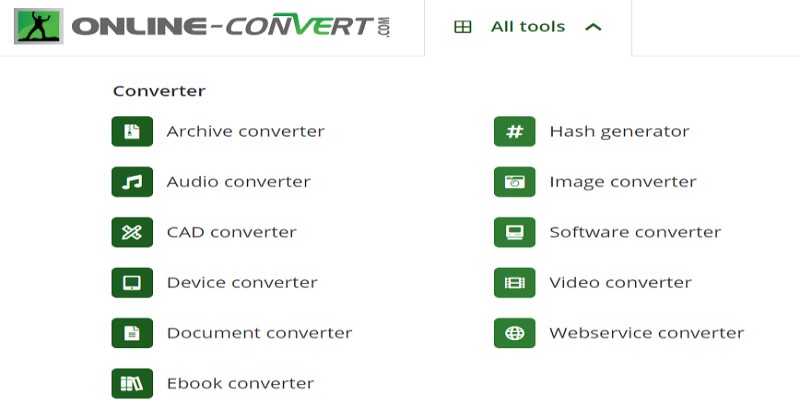
- Skonwertuj pliki
Kolejne świetne narzędzie do przekonwertuj MPG na MP4 w systemie Windows 10 lub komputery Mac to ConvertFiles.com, która umożliwia wysłanie linku do pobrania przekonwertowanego pliku na Twój adres e-mail. Podobnie jak Online-Convert.com, oferuje również wiele różnych rodzajów konwersji i możesz to zrobić w zaledwie 3 prostych krokach.
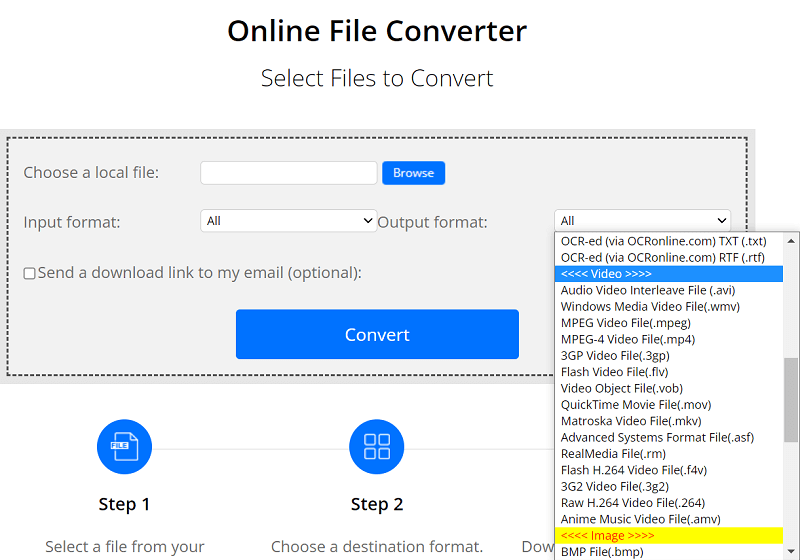
- Bezpłatna konwersja
Jeśli potrzebujesz narzędzia do konwersji, które oferuje zaawansowane ustawienia, takie jak zmiana współczynnika proporcji wideo, dodawanie napisów i nie tylko, FreeConvert.com jest właściwym narzędziem do konwersji MPG na MP4 w systemie Windows 10 online. Pozwala wybierać pliki z adresu URL, konta Dropbox, komputera lub Dysku Google, a nawet prezentuje najlepszą jakość, jaką może zaoferować. Posiada również szeroką gamę formatów do wyboru.
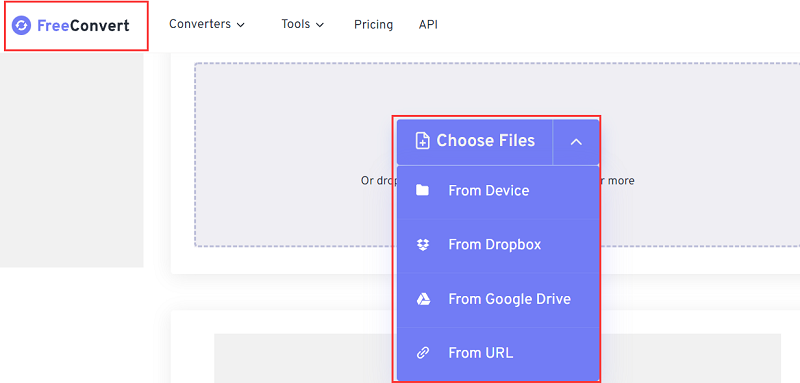
Niezależnie od tego, czy jest to narzędzie do konwersji online, czy offline, o ile pomaga konwertować MPG na MP4 w systemie Windows 10 lub Mac, wszystko jest wykonalne. Musisz tylko znaleźć narzędzie, z którego będziesz korzystać, i możesz zacząć.
Mimo że MPG to świetny format wideo, jeśli jesteś skąpy schowek, wtedy wystarczy przełączyć się na coś mniejszego, ale jakość musi zostać zachowana. Właśnie dlatego wielu użytkowników korzysta z formatu wideo MP4, ponieważ oprócz wysokiej przenośności można oglądać wysokiej jakości filmy na niewielkiej przestrzeni zajmowanej w pamięci masowej.
Część 4. Wniosek
Przejście z większego formatu na znacznie mniejszy jest jak błogosławieństwo w nieszczęściu, gdy chcemy kontrolować naszą przestrzeń dyskową. I przy pomocy Konwerter wideo iMyMac, to narzędzie ci pomoże przekonwertuj MPG na MP4 w systemie Windows 10 lub Mac.
Nie musisz nawet usuwać plików, ponieważ łatwo je po prostu przekonwertować z tą samą jakością, a potem znów będziesz mógł cieszyć się oglądaniem tych cennych filmów. Wielu użytkowników już pokochało to narzędzie i nie żałowało zainwestowania, a Ty też możesz być jednym z nich. Pobierz i zainstaluj teraz!



